Heim >häufiges Problem >So installieren Sie Netflix auf Xbox Series X und Xbox Series S
So installieren Sie Netflix auf Xbox Series X und Xbox Series S
- 王林nach vorne
- 2023-04-17 17:31:039348Durchsuche
Wir alle wissen, dass die Xbox-Konsole der richtige Ort für Ihre Lieblingsspiele ist. Als Xbox-Fan besteht eine gute Chance, dass Sie die neuesten Spiele heruntergeladen und die meisten davon abgeschlossen haben. Aber wussten Sie, dass es auch Ihre Plattform sein kann, um Ihre Lieblingsfilme oder Ihre Lieblingsfernsehsendungen anzusehen? das stimmt. Auf der Xbox-Konsole können Sie jetzt Ihre Netflix-App kostenlos herunterladen und installieren. Jetzt verpassen Sie mit einer Xbox-Konsole keine Fernsehsendung oder einen Film mehr. Sie benötigen lediglich Ihr Netflix-Abonnement und eine gute Internetverbindung. In diesem Artikel werden diese Schritte erläutert.
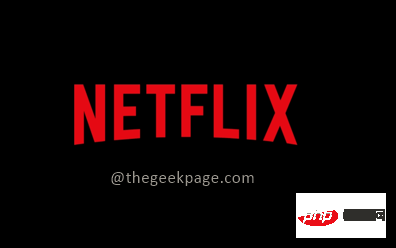
Teil 1: Netflix auf Xbox Series X oder Xbox Series S installieren.
Schritt 1: Drücken Sie die Xbox-Taste auf Ihrem Controller.
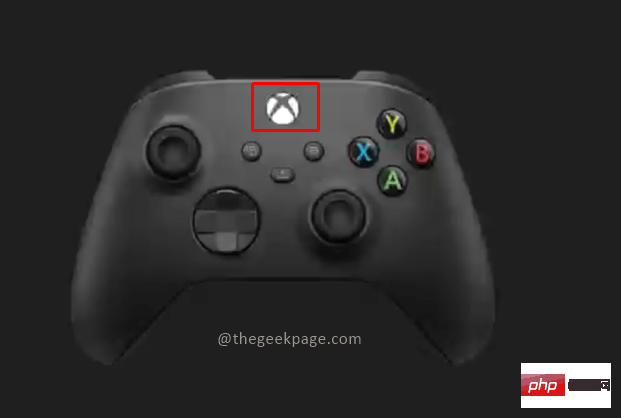
Schritt 2: Gehen Sie im angezeigten Menü zu Home. Scrollen Sie auf der Startseite nach unten und gehen Sie zu Shop.
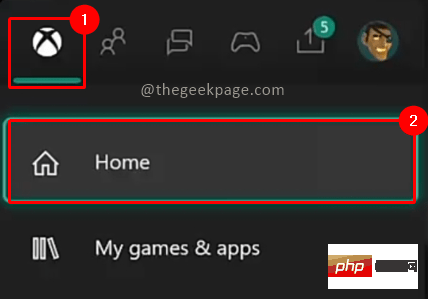
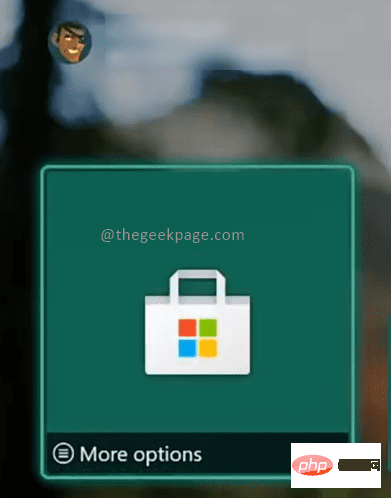
Schritt 3: Im Abschnitt „Übernehmen“ können Sie die Option „Suchen“ auswählen Suchen Sie nach der Netflix-App.

Schritt 4: Wählen Sie die Netflix-App aus den Suchergebnissen aus.
Schritt 5: Wählen Sie die Option INSTALLIEREN , um den Download- und Installationsvorgang zu starten.
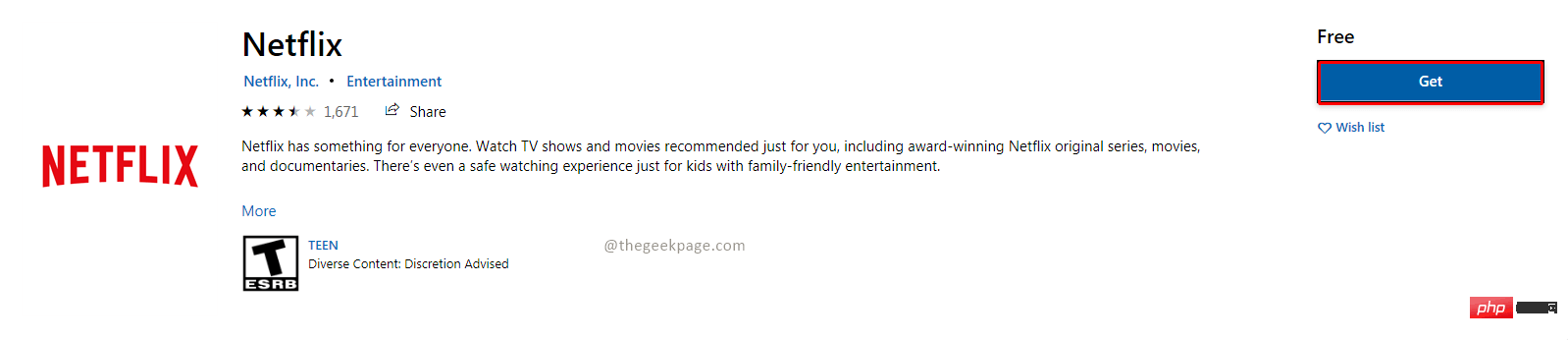
Teil 2: Finden Sie die Netflix-App auf Ihrer Xbox Series X oder Xbox Series S
Schritt 1: Drücken Sie die # 🎜🎜#Xbox-Taste auf Ihrem Controller.
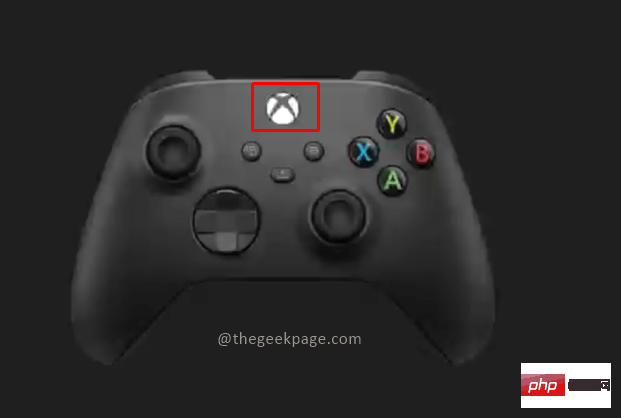
Meine Spiele & Apps. Klicken Sie auf , um sie alle anzuzeigen.
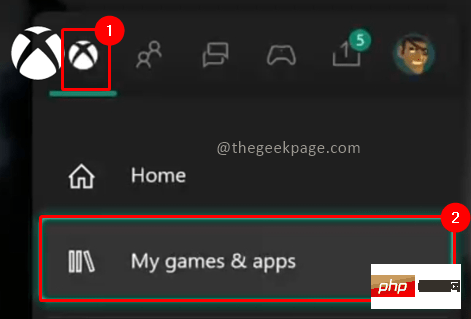
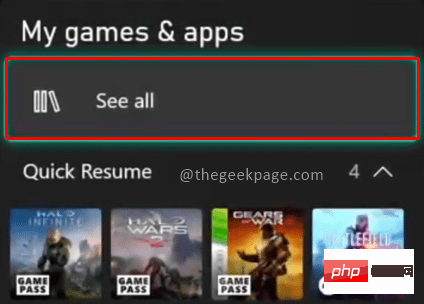
APP# 🎜🎜 #“-Abschnitt, in dem Sie Ihre Netflix-App zum Öffnen finden.
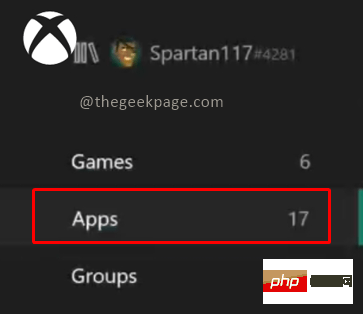
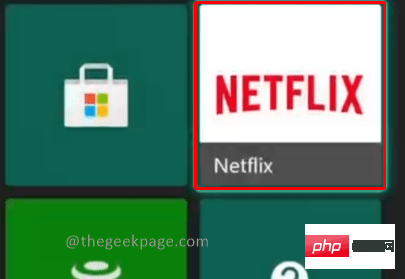
-Konto an. Jetzt können Sie Ihre Lieblingssendungen auf Netflix mit Ihrer Xbox Series X- oder Xbox Series S-Konsole im Binge-Watching ansehen. Obwohl die Xbox-Konsole in erster Linie für Spielezwecke gekennzeichnet ist, ermöglicht Microsoft auch eine Reihe von Unterhaltungs- und Musik-Apps, um Gamern ein Rundum-Erlebnis zu bieten.
Das obige ist der detaillierte Inhalt vonSo installieren Sie Netflix auf Xbox Series X und Xbox Series S. Für weitere Informationen folgen Sie bitte anderen verwandten Artikeln auf der PHP chinesischen Website!
In Verbindung stehende Artikel
Mehr sehen- Was ist ein Dateiserver?
- PHP-Schulungseinrichtungen vermitteln verschiedene Frameworks
- Welche Ausbildungsstätten für PHP-Softwareentwickler gibt es?
- Welche Komponenten werden in Computern der dritten Generation verwendet?
- Der neue Datei-Explorer für Windows 11 mit Unterstützung für Tabs kommt bald, möglicherweise nach 22H2

